仕入外注先を登録できるようにします。
最初に、コマンドボタンを一つ追加します。
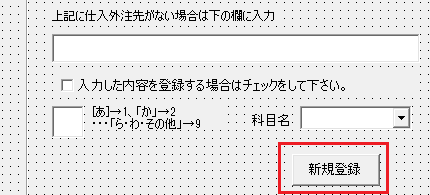
追加したコマンドボタンに次のVBAコードを入力します。
続きを読む
仕入外注先を登録できるようにします。
最初に、コマンドボタンを一つ追加します。
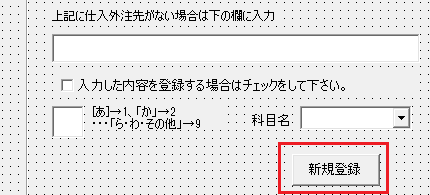
追加したコマンドボタンに次のVBAコードを入力します。
続きを読む
日付を入れるコマンドボタンに次のVBAコードを入力します。
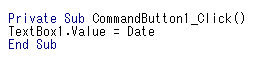
続きを読む
次にラベルとコンボボックスを配置します。
最初にラベル。

ラベルを変更後は大きさがサイズが文字に対して大きかったり、小さかったりするので
その調整をします。
右側の真ん中の□をダブルクリックします。
続きを読む
今まで工事台帳について、
経理業務のためのAccess実践講座のサンプルデータをベースに
入金情報
予算管理
未成工事支出金
未成工事受入金と未収金
について解説してきました。
これらの項目を全て盛り込んだバージョンアップしたAccessファイルです。
中に簡単なデータが入っているので、少し遊んでみて下さい。
続きを読む
前回、テキストボックスとリストボックスを配置しましたが、
コマンドボタンとチェックボックスを配置します。
ツールボックスでコマンドボタンを選択。
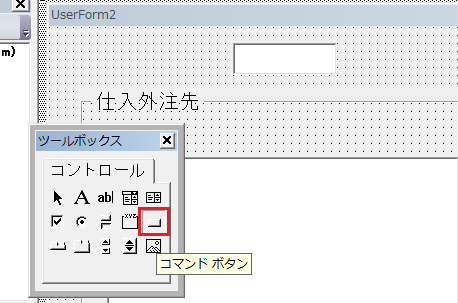
続きを読む
今まで解説したところでは、工事毎でその工程毎の予算の具合まででしたが、
更に、工事毎→工程毎の集計からどこの仕入先に幾ら払ったのか?まで数字を追いかけることが
簡単にできます。
これから作る工事原価データを入力するフォームは次のようにできています。
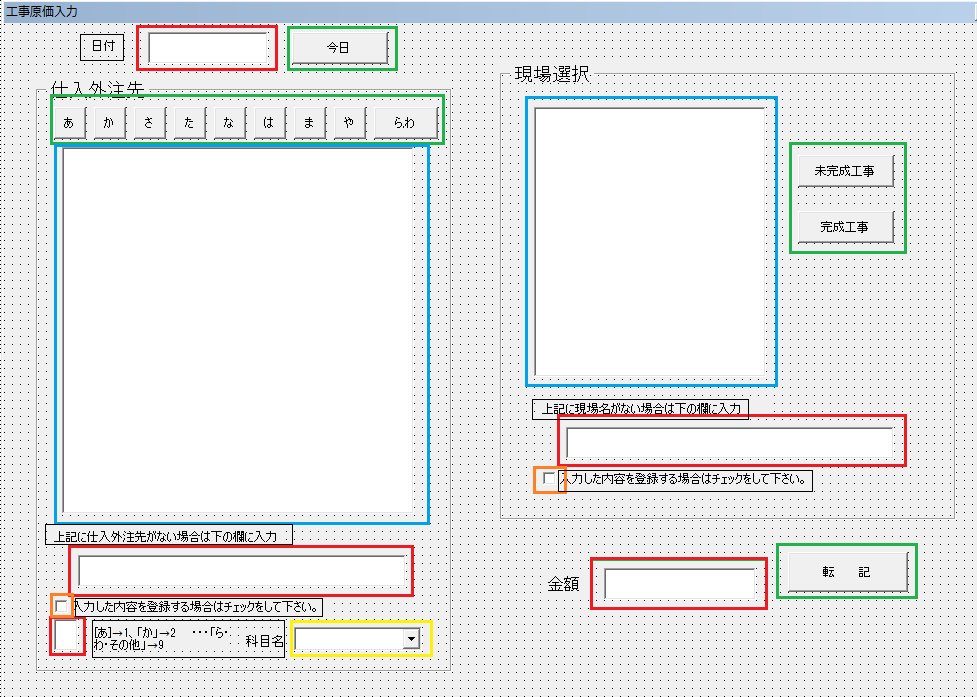
黒→ラベル
赤→テキストボックス
緑→コマンドボタン
青→リストボックス
橙→チェックボックス
黄→コンボボックス
今回は、赤(テキストボックス)と青(リストボックス)を配置します。
続きを読む
ユーザーフォームの作り方を最初からじっくりとやっていきます。
開発タブからVisual Basicをクリックします。
開発タブの表示の仕方
続きを読む
予算と実績額を工事毎に比較するクエリと予算と実績額を工事毎かつ工程毎に比較する
クエリを作りましたので、これらのクエリを基にフォームを作ります。
作り方は、いつもと一緒。
フォームウィザードから
テーブルクエリで予実対比(予算実績総合収支)を選択し、
すべてのフィールドを選択し次へ。
続きを読む